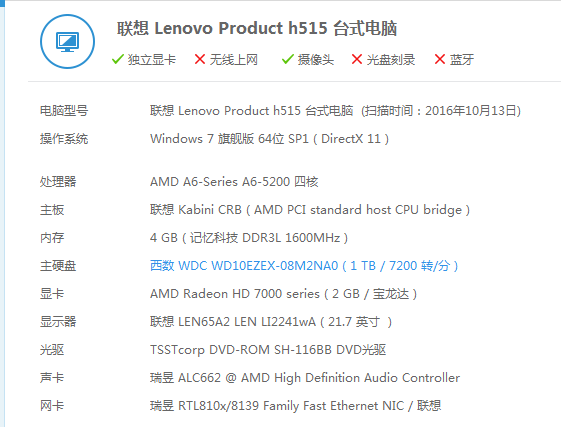
发布时间:2016-10-13 21:43
财富值31
5个回答
- 匿名网友
- 72
一般情况下,游戏卡慢受系统总内存、网络响应速度、磁盘读写速度以及显卡性能影响,如下操作进行处理供参考使用。其中磁盘处理需要不少时间,有空时一试。
1、系统分区、游戏安装分区磁盘查错。双击桌面“计算机”,“磁盘”右键--属性--工具--查错--开始检查--二项全选--开始。如提示计划磁盘查错,确认并重启电脑开始检查。时间较长。
2、虚拟内存设置。右键“计算机”--属性--高级系统设置--高级--性能:设置--高级--更改--自定义大小--初始大小、最大值:2800、5600(视情增减)--设置,一直“确定”,重启电脑。
3、DNS刷新、优选操作:
①Win键+R,输入 cmd /k ipconfig /flushdns 确定,清除DNS缓存。
②首选、备用DNS分别用4个114和4个8设置,可不定期更换;如路由器连接,DNS选项相同设置。DNS可通过360“DNS优选”工具获取或更换。
4、打开360人工服务:
①输入“IE打不开了”查找方案修复。
②输入“上网异常”查找方案,选用“网页加载缓慢”、“网页游戏玩不了”方案修复。
5、执行360安全卫士:电脑体检、电脑清理、常规修复、优化加速。之后,单击“优化加速”下的“启动项”,禁止不必要的开机启动项。
6、(可选操作)系统分区、游戏安装分区磁盘清理、碎片整理。双击桌面“计算机”,“磁盘”右键--属性:
①常规--磁盘清理:磁盘清理,勾选清理项;其它选项,单击“系统还原...”框中“清理”--确定。
②工具--立即进行碎片整理:选择磁盘进行。
发布于 2016-10-13 22:06
查看更多
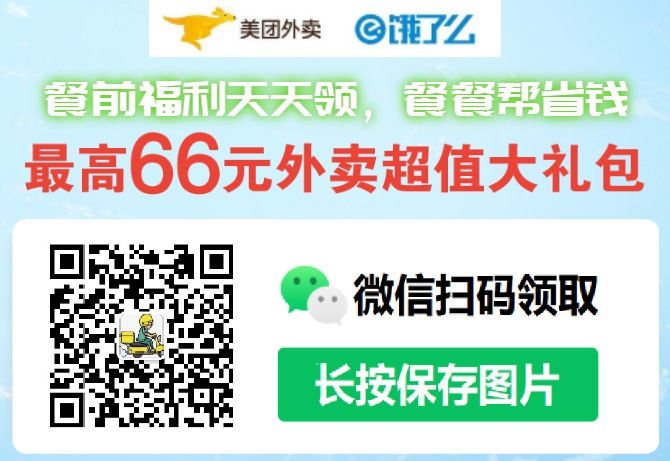
相关问题
1回答
1回答
1回答
1回答
1回答
1回答
1回答
10回答
